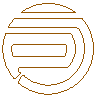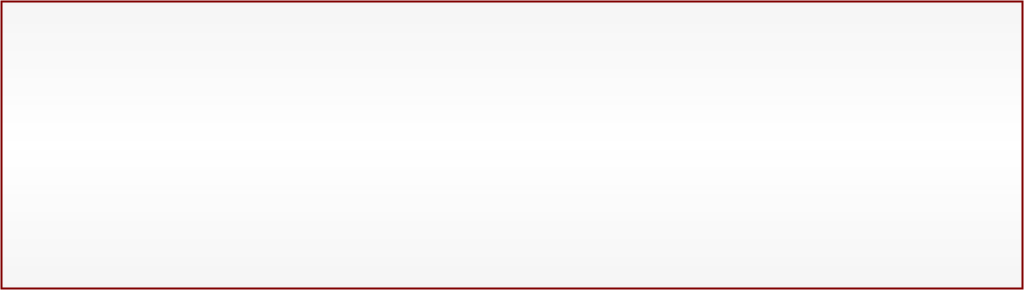


| FACEBOOK Omrzel vás Facebook? S pomocí postupu v knize jste si mohli svůj účet deaktivovat, což vám umožňovalo vrátit se kdykoliv zpět. Pokud ovšem chcete definitivně odstranit váš účet z Facebooku, postupujte následovně: 1. Přihlaste se na Facebook a přejděte na adresu https://ssl.facebook.com/help/contact.php?show_form=delete_account 2. Klepněte na tlačítko Odeslat. 3. Do pole Heslo napište vaše přístupové heslo k účtu na Facebooku. 4. Do pole Text v rámečku opište text, který vidíte na obrázku nad tímto polem. Pokud je text na obrázku nečitelný, můžete si zobrazit jiný klepnutím na odkaz Zkuste jiná slova. 5. Klepněte na tlačítko OK. Poznámka: Váš účet bude zrušen za 14 dnů od odeslání žádosti o smazání účtu. Pokud se k účtu v této době přihlásíte, bude žádost o zrušení stornována a budete moci opět využívat váš účet. |
| SKYPE SKYPE byl velmi dobrý SW na online komunikaci. Do té doby, než jej pohltil Microsoft. Od té doby zabírá 170MB paměti, zobrazuje se v něm otravující reklama, apod. Jak tuto reklamu zlikvidovat? Otevřte Ovládací panely, pak Možnosti internetu. Pak klikněte na záložku Zabezpečení. Dále pokračujte na červenou značku s popisem Servery s omezeným přístupem. Pak klikněte na tlačítko Servery a do pole napište https://apps.skype.com/ a zvolte Přidat. Uložte a vše bude funkční bez restartu PC nebo SKYPE. |
| OTRAVNÁ REKLAMNÍ OKNA Také Vás nebaví při prohlížení webových stránek stále zavírat okna s nechtěnými reklamami? Chcete surfovat bez reklam? Pak můžete použít Open Source doplněk Adblock Plus, který můžete nainstalovat na všechny běžné internetové prohlížeče z odkazu https://adblockplus.org/sk/ |
| JAK ZRUŠIT ŠIPKU V IKONÁCH SOUBORŮ NA POŠE VE WINDOWS Na toto otázku je na internetu spousta návodů zásahem do registru, ale každý má i nějaká ta proti. Tuto funkci však v sobě mám produkt AVG PC TuneUp renomovaného výrobce. Lze je možné stáhnout na webu AVG. Po jeho instalaci (30 denní zkušební lhůta) se v hlavní obrazovce klikne na tlačítko [Přizpůsobit], pak na [Přizpůsobení vzhledu systému Windows], [Upravit zobrazení ikon na ploše] a tam zrušit [Zobrazení šipky v ikonách]. Celý program pak lze odinstalovat, i když doporučuji jeho zakoupení, dokáže toho poměrně dost. |
| JAK ZRUŠIT OTRAVNOU REKLAMU MÍSTO SPOŘIČE OBRAZOVKY VE WINDOWS 10 Někteří uživatelé Windows 10 si stěžují, že jim operační systém začal místo spořiče obrazovky zobrazovat reklamy přes celou plochu. Takové zahlcení uživatele nevyžádanou reklamou je sice nepříjemné, jak ale uvádějí servery Consumerist a HowToGeek, je velice snadné se reklamy zbavit. Reklamy se místo spořiče obrazovky začaly zobrazovat uživatelům, kteří používají službu Windows Spotlight. Ta sice vyhledává obrázky do spořiče, nově je ale začala prokládat i reklamami. Uživatelé se mohou reklam jednoduše, bezplatně a bez instalace jakýchkoliv doplňků od třetích stran zbavit. V nabídce Start stačí otevřít možnost nastavení a dále položku „Individuální nastavení“. Zde pak na levé straně najet na menu „Zamykací obrazovky“. V něm už stačí jen místo služby Spotlight vybrat možnost „obrázek“ či „slideshow“. Pod výběrem obrázku či slideshow se ještě nachází funkce, která uživateli slibuje zobrazování tipů a triků. I tu je třeba vypnout. Pak již uživatel nadále nebude místo spořiče obtěžován reklamami. Již dříve jsme spotřebitelům přinesli radu od britského serveru Bitterwallet, jak si ve Windows 10 mohou vypnout „špehovací službu“ DiagTrack. Windows 10 se věnovala i francouzská spotřebitelská organizace Que Choisir, která zkoumala, jak snadno se instalují na populární levnější notebooky a jak se jejich instalace podepíše na výkonu a uživatelském komfortu. |
| JAK ZRUŠIT ŠPEHOVÁNÍ WINDOWS 10 K této problematice byla spuštěna zajímavá WEBová stránka, kde jsou rady, jak na to .... klikněte .... |
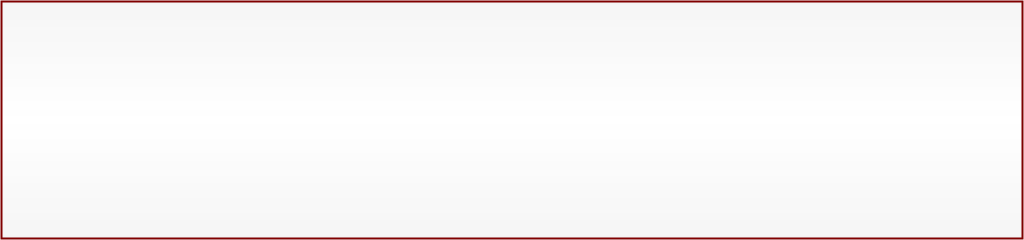
Vypněte všechny programy MS Office (Excel, Word, Aoutlook, Access aj.), pokud je máte spuštěné.
Zmáčkněte klávesy Win+R. napište regedit a zmáčkněte Enter. najděte klíč
HKEY_CURRENT_USER\Software\Microsoft\Office\15.0\Common\Graphics a nastavte DisableAnimations na 1.
Pokud klíč Graphics, nebo hodnotu DisableAnimations, nevidíte musíte si je vytvořit sami. Klikněte pravým tlačítkem na klíč Common a vyberte Nový -> Klíč, který pojmenujte Graphics. Nyní otevřete klíč Graphics a na pravé straně editoru registru klikněte pravým tlačítkem a Nový -> Hodnota DWORD. Tu pojmenujte DisableAnimations a nastavte její hodnotu na 1.
Zmáčkněte klávesy Win+R. napište regedit a zmáčkněte Enter. najděte klíč
HKEY_CURRENT_USER\Software\Microsoft\Office\15.0\Common\Graphics a nastavte DisableAnimations na 1.
Pokud klíč Graphics, nebo hodnotu DisableAnimations, nevidíte musíte si je vytvořit sami. Klikněte pravým tlačítkem na klíč Common a vyberte Nový -> Klíč, který pojmenujte Graphics. Nyní otevřete klíč Graphics a na pravé straně editoru registru klikněte pravým tlačítkem a Nový -> Hodnota DWORD. Tu pojmenujte DisableAnimations a nastavte její hodnotu na 1.
JAK ZRUŠIT GRAFICKÉ ANIMACE V OFFICE 2013 A VYŠŠÍCH
1. Klepněte pravým tlačítkem myši Start a klepněte na příkaz Spustit
2. V dialogovém okně Spustit zadejte optionalfeatures.exe a klikněte na OK.
3. V dialogovém okně Funkce systému Windows zrušte zaškrtnutí políčka Microsoft Print to PDF a klikněte na tlačítko OK.
4.Znovu otevřete dialogové okno Funkce systému Windows. Tentokrát zaškrtněte políčko Microsoft Print to PDF a klikněte na OK.
Poznámka: je možné, že v dialogovém okně Funkce systému Windows se "Microsoft Print to PDF" může zobrazit jako nainstalovaný,
tj. Zaškrtávací políčko již mohlo být povoleno.
V takovém případě budete muset zrušit zaškrtnutí této možnosti a kliknout na tlačítko OK. Potom opakujte kroky 1 až 4 výše a přeinstalujte jej. Je zajímavé, že ve 2 případech se povedlo, ve třech nikoliv.
2. V dialogovém okně Spustit zadejte optionalfeatures.exe a klikněte na OK.
3. V dialogovém okně Funkce systému Windows zrušte zaškrtnutí políčka Microsoft Print to PDF a klikněte na tlačítko OK.
4.Znovu otevřete dialogové okno Funkce systému Windows. Tentokrát zaškrtněte políčko Microsoft Print to PDF a klikněte na OK.
Poznámka: je možné, že v dialogovém okně Funkce systému Windows se "Microsoft Print to PDF" může zobrazit jako nainstalovaný,
tj. Zaškrtávací políčko již mohlo být povoleno.
V takovém případě budete muset zrušit zaškrtnutí této možnosti a kliknout na tlačítko OK. Potom opakujte kroky 1 až 4 výše a přeinstalujte jej. Je zajímavé, že ve 2 případech se povedlo, ve třech nikoliv.
OBNOVENÍ INTEGROVANÉ TISKÁRNY MICROSOFT PRINT TO PDF